为响应中国人民银行郑州中心支行关于金融业机构信息共享系统推广工作,现面向社会公众推广《金融业机构信息共享系统-大众版》,登陆应用商店或app store搜索下载“金融网点通”。
1——金融地图
1.1 用户定位
登陆应用商店或app store搜索下载金融网点通,启动会进入到应用主页面。应用会自动在地图上以蓝色圆点的形式显示用户所在地。点击左下方的蓝色实心按钮,应用将会重新在地图中心定位用户所在地。
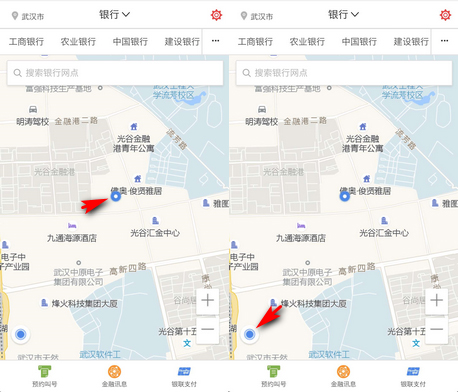
1.2 附近金融机构
点击窗口最上方标题处机构种类,将显示以下窗口:
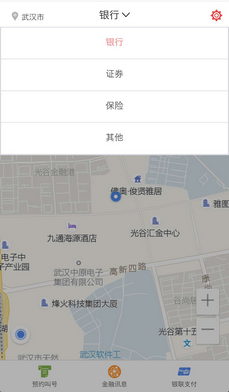
可在此界面选择金融业机构种类(银行、证券、保险、其他)。

若选择银行业,地图上会显示附近5公里内的银行则可以通过滑动栏查看其他银行或者点击省略号按钮显示热门银行页面。
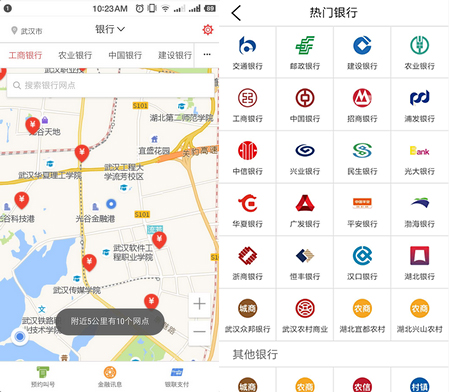
也可通过搜索框搜索,可通过下放按钮来筛选业务。
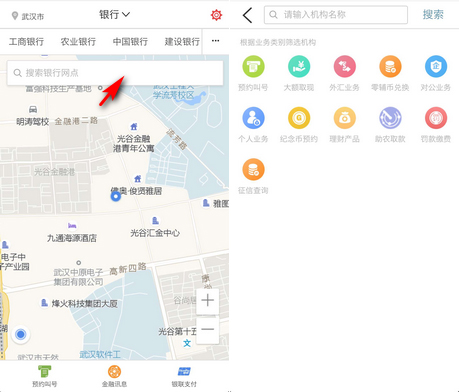
若选择证券构,会在地图上标出附近10公里内的证券机构。
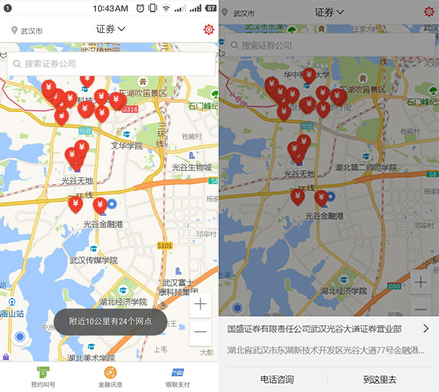
若选择保险,则会在地图上标注附近10公里内的网点。
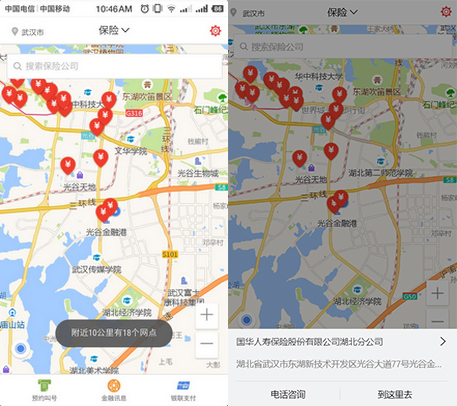
若选其它,可以通过滑动栏或者点击省略号按钮显示并选择其它行业。
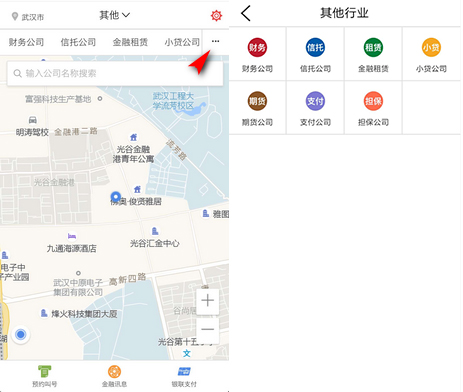
如选择了财务公司,会在地图上标注附近50公里内的财务公司。
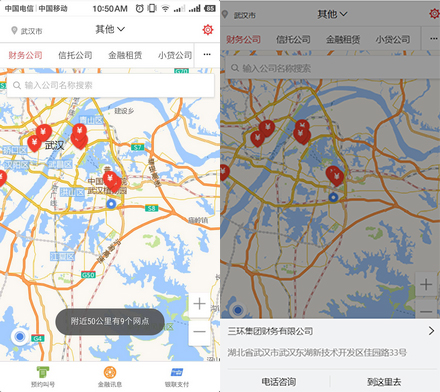
1.3 金融机构搜索
在搜索框内输入金融机构名字模糊查询机构,还可通过业务类别快捷筛选机构。
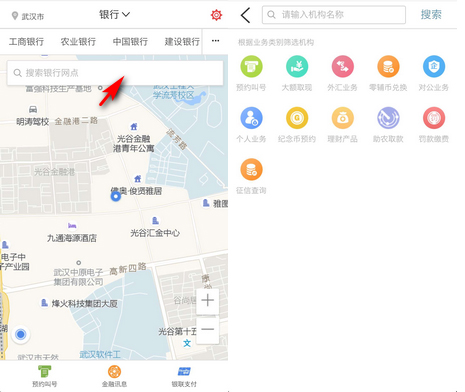
在搜索框中输入金融机构名称来搜索机构,如下图所示。
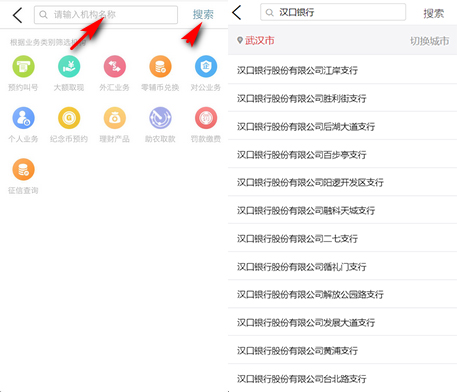
选择了金融机构后会跳转到主页面,并在地图上标注所选择的金融机构的位置。

也可点击下面的快捷图标来达到通过业务类别快速搜索机构的目的。
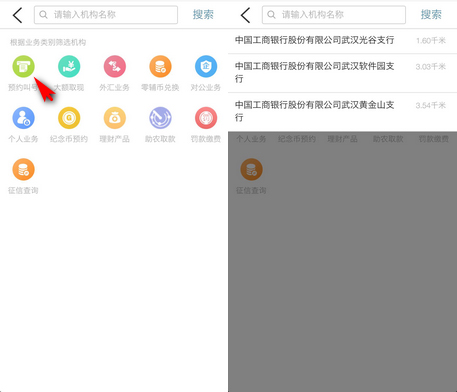
1.4 金融机构详情
当用户在地图上显示出金融业机构后,点击金融机构图标会在应用底部弹出机构名称和地点。
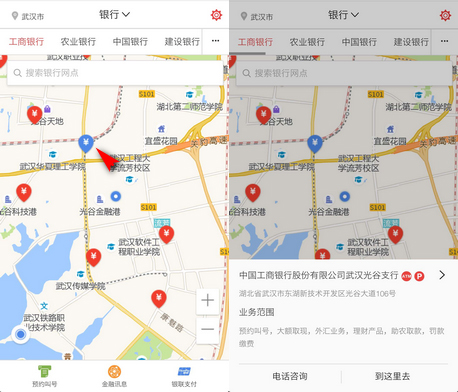
点击电话咨询会弹出是否拨打电话的对话框,点击确认可联系金融机构。
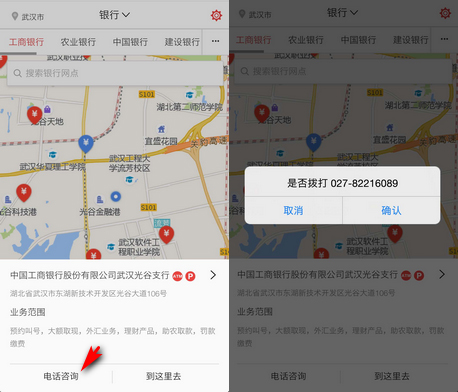
点击下方弹出框可跳转到机构详情页面,可以在机构详情页面上看到金融机构全称、营业时间、是否认证、经营范围、ATM数量、CRS数量、停车位等信息。
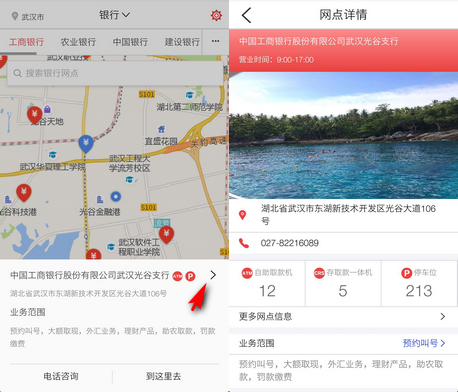
点击意见反馈跳转到意见反馈页面,填好信息点击提交即可。
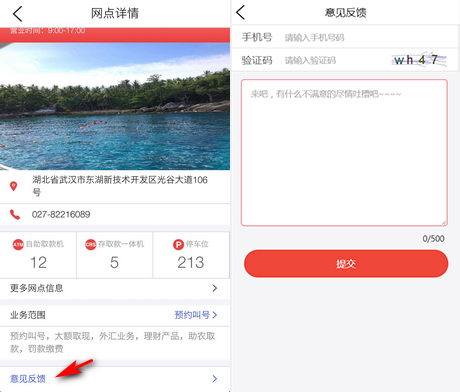
点击预约叫号跳转到叫号页面。
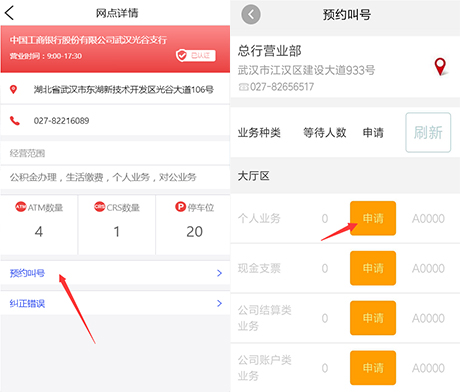
点击申请按钮后会弹出窗口,输入手机号验证码后,点击“获取验证码”后会收到验证码短信,将短信中的“短信验证码”填到相应的位置后点击立即申请,验证通过后会收到预约成功的短信,短信内包含用户的排号信息等,用户以该短信为凭证去网点进行业务办理。
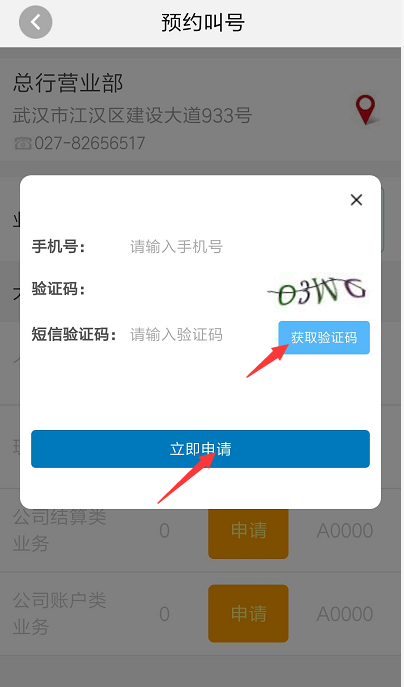
1.5 金融机构路线导航
在弹框中,选择“到这里去”查询从所在地到目的地的路线。
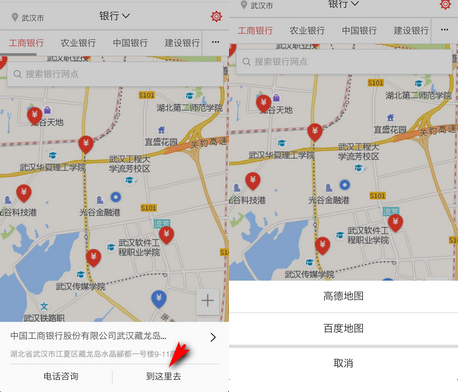
点击右下方导航按钮可以让您选择使用高德或者百度地图进行导航。如果安装了对应地图则会打开对应地图APP进行导航。如果没有安装该APP,则会打开浏览器并跳转至对应地图网页版进行公交、步行等导航, 若需要使用实时导航功能则需要下载安装对应地图APP。
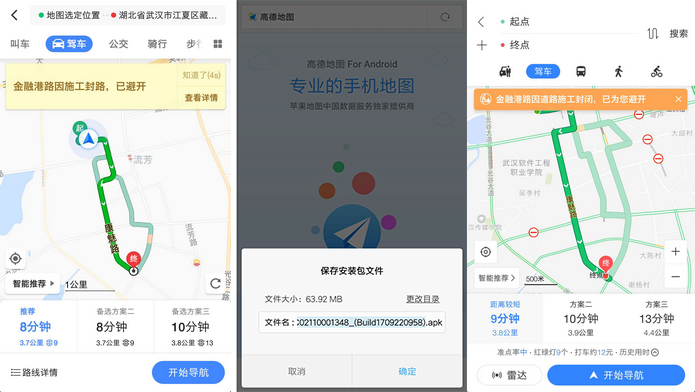
2——金融讯息
点击主界面“金融科技”可以查看金融科技知识相关资讯列表,可切换信息安全、金融科技、金融政策、欺诈防范几种分类。
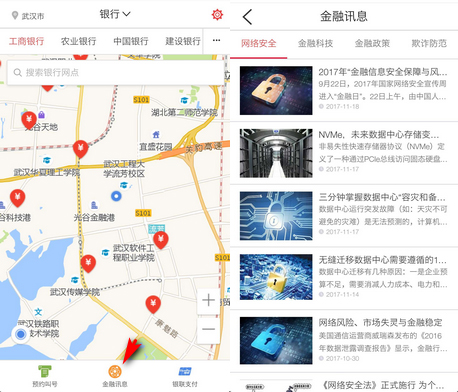
点击其中的新闻打开查看新闻详情。
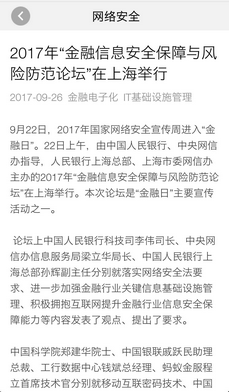
3 ——业务预约
点击主界面下方的“业务预约”可查看可预约的业务。
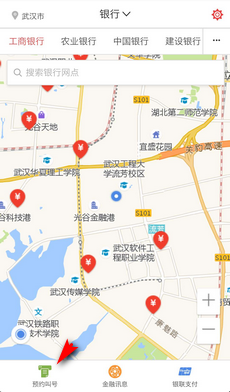
点击预约叫号后会显示1公里内的网点,可在搜索框中输入机构名称,点击搜索按钮搜索金融机构,如下图所示。
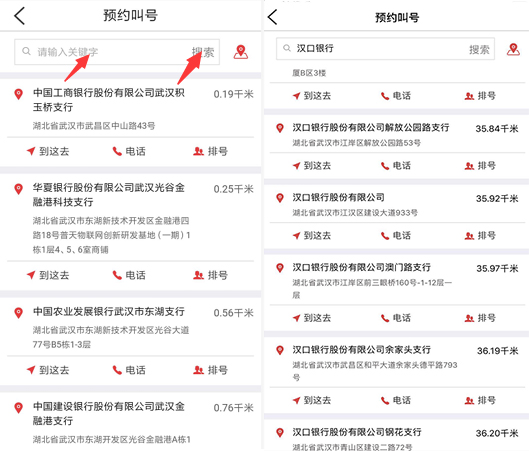
也可以点击搜索右边的红色按钮查看热门银行。
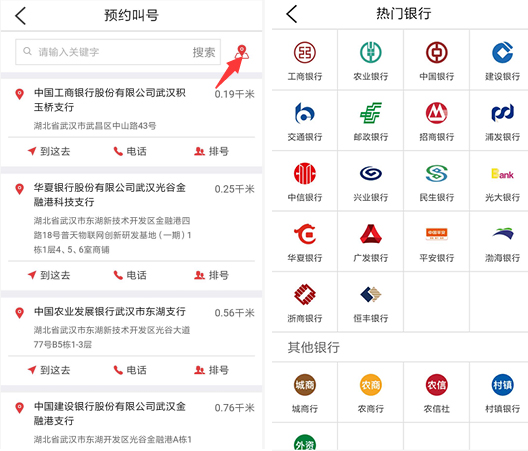
可预约的金融机构按照由近到远排序,点击“到这去”可进行导航,同金融机构导航。如果没有安装高德地图,则会跳转到高德地图的下载页面。
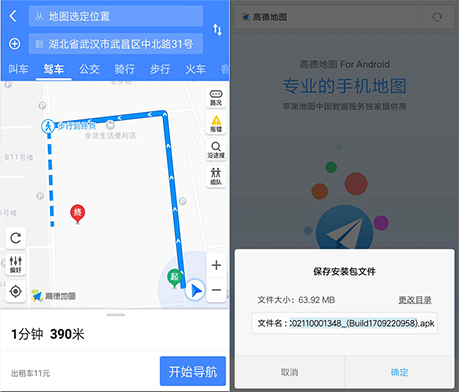
点击“电话”可联系机构,如下图所示。
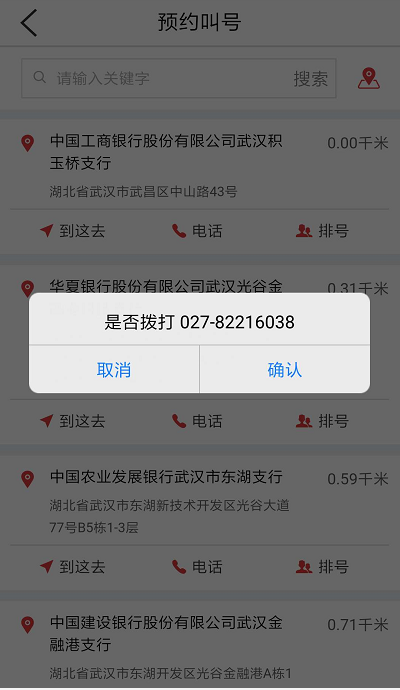
点击排号可跳转到该机构的预约叫号页面。该页面上可以看到机构名称、地址、业务等信息。在预约叫号页面点击橙色的申请按钮进行预约。
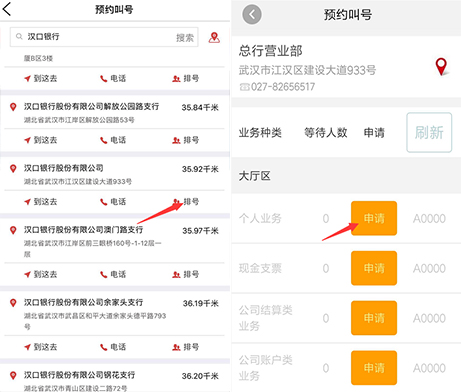
点击申请按钮后会弹出窗口,输入手机号验证码后,点击“获取验证码”后会收到验证码短信,将短信中的“短信验证码”填到相应的位置后点击立即申请,验证通过后会收到预约成功的短信,短信内包含用户的排号信息等,用户以该短信为凭证去网点进行业务办理。
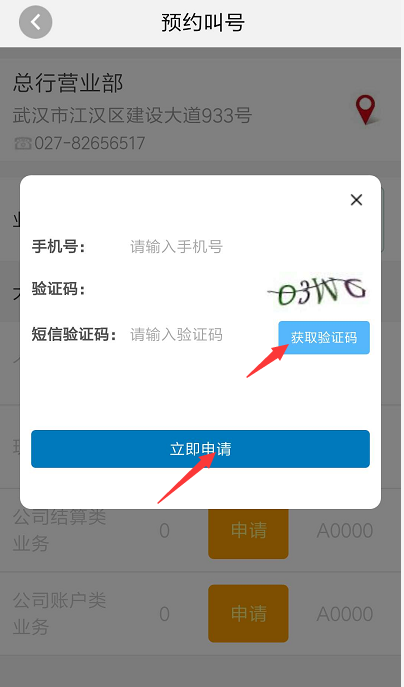
4——系统设置
进入应用主界面,点击右上角红色图标进入个人管理界面,个人管理中包含意见反馈和关于我们两个部分如下图所示。
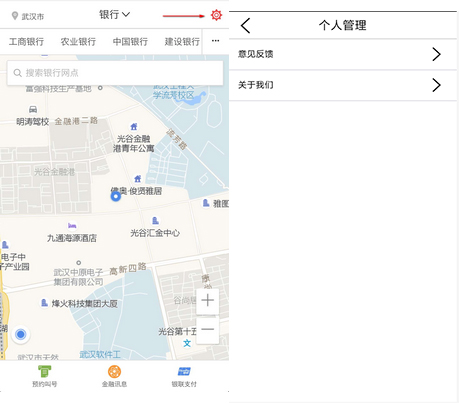
4.1意见反馈
点击“意见反馈”可以进入到意见反馈功能页面,输入手机号、验证码和意见内容之后就可以提交意见。
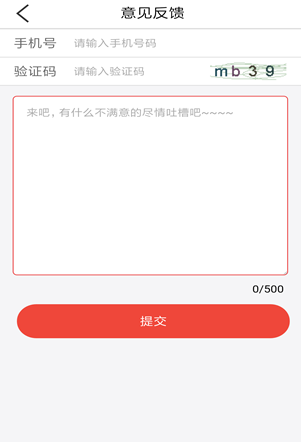
4.2关于我们
点击“关于我们”查看应用版本和开发者相关信息。
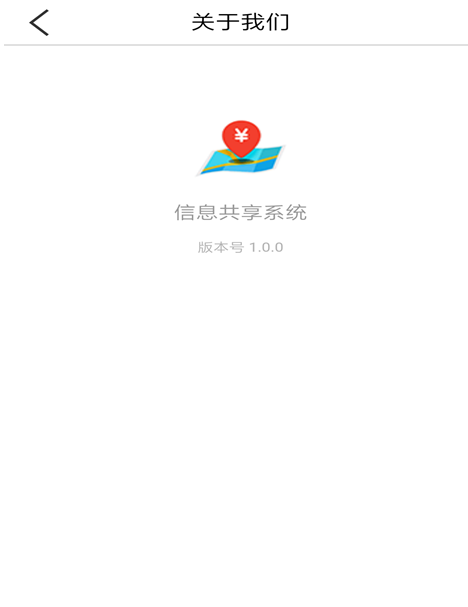
下载链接:
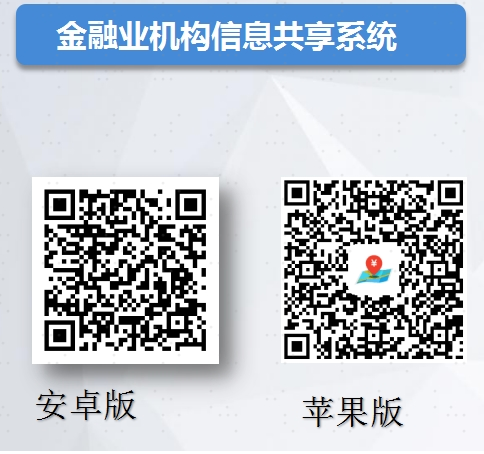
Copyright©2008-2018 All Rights Reserved 开店宝支付服务有限公司 版权所有 本网站支持IPv6